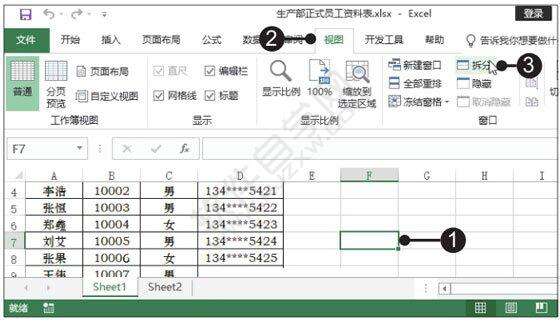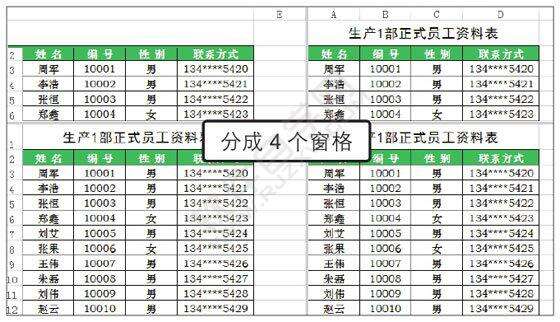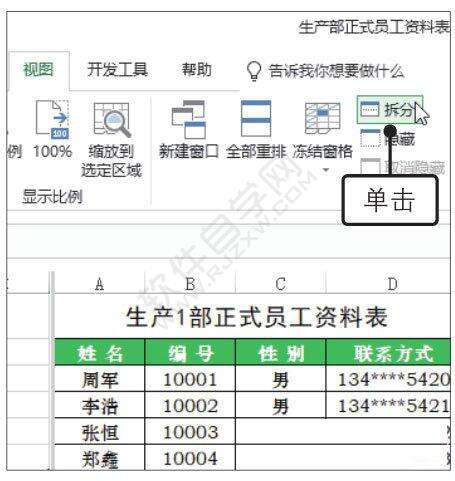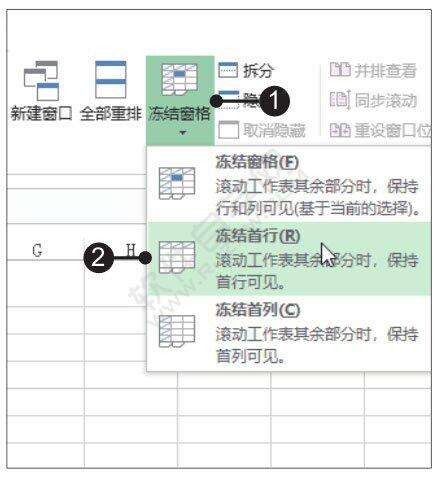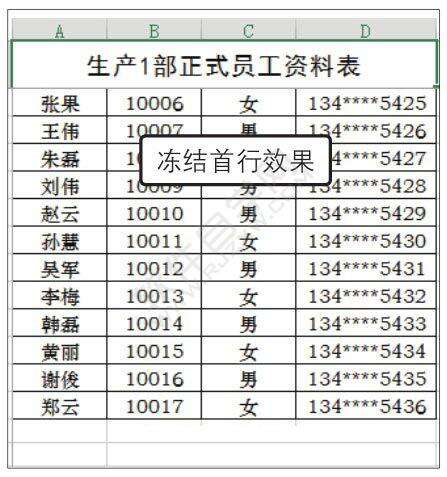Excel2019冻结窗格与拆分窗口的方法
办公教程导读
收集整理了【Excel2019冻结窗格与拆分窗口的方法】办公软件教程,小编现在分享给大家,供广大互联网技能从业者学习和参考。文章包含411字,纯文字阅读大概需要1分钟。
办公教程内容图文
2、此时工作簿窗口被拆分成4个窗格,每个窗格可滚动查看表格内容,如图所示。
3、若要取消拆分窗口,再次单击“视图”选项卡下的“拆分”按钮即可,如图所示。
4、若要冻结工作表的首行,单击“视图”选项卡下“窗口”组中的“冻结窗格”按钮,在展开的列表中选择“冻结首行”选项,如图所示。
5、滑动鼠标滚轮,便可看到“Sheet1”工作表的首行始终显示在工作簿窗口中,不会随着滚动而被隐藏,如图所示。
6、再次单击“冻结窗格”按钮,在展开的列表中单击“取消冻结窗格”选项,即可取消冻结首行。
以上就是Excel2019冻结窗格与拆分窗口的方法,希望大家喜欢。
办公教程总结
以上是为您收集整理的【Excel2019冻结窗格与拆分窗口的方法】办公软件教程的全部内容,希望文章能够帮你了解办公软件教程Excel2019冻结窗格与拆分窗口的方法。
如果觉得办公软件教程内容还不错,欢迎将网站推荐给好友。